Recuva có thể khôi phục bất kỳ file nào mà người dùng đã vô tình xóa. Hơn nữa phần mềm còn có thể khôi phục từ bất kỳ thiết bị lưu trữ nào như thẻ nhớ, ổ cứng ngoài hay USB. Bài viết dưới đây sẽ hướng dẫn chi tiết bạn cách khôi phục dữ liệu bị xóa bằng Recuva trên máy tính.
Recuva hỗ trợ khôi phục dữ liệu bị xóa, mất của bạn trong máy tính với đầy đủ các dữ liệu phổ biến hiện nay bao gồm hình ảnh, file văn bản, video, âm thanh … sẽ được lấy lại. Tuy nhiên khi lỡ xóa nhầm dữ liệu thì bạn nên sử dụng ngay những phần mềm để khôi phục lại, tránh việc tiếp tục sao lưu trên ổ đĩa để tỷ lệ thành công sẽ đạt mức cao nhất.

Khôi phục dữ liệu, hình ảnh, văn bản, video bị xóa trên máy tính bằng Recuva
=>>> Tìm hiểu: Kwin68 – ứng dụng game đổi thưởng Top đầu 2023
Xin lưu ý công việc cứu dữ liệu không chỉ đòi hỏi bạn lựa chọn đúng phần mềm khôi phục dữ liệu mà còn có sự am hiểu về hoạt động của ổ đĩa cứng và hệ điều hành, nếu chưa có nhiều kinh nghiệm mà vẫn muốn cứu dữ liệu hãy tham khảo những lưu ý của chúng tôi.
Hướng dẫn phục hồi dữ liệu bị xóa bằng Recuva
Các bạn tải và cài đặt phiên bản mới nhất của Recuva
=> Link tải Recuva cho Windows

Bước 1: Tại giao diện chính của chương trình nhấn vào nút Tới để tiếp tục (Hình bên dưới)
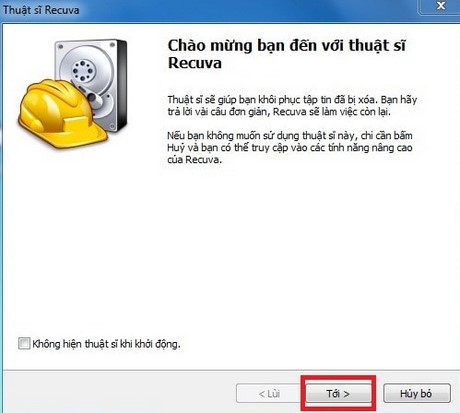
Bước 2: Bạn xác định dữ liệu cần khôi phục ở các lựa chọn rồi nhấn vào nút Tới để tiếp tục (Hình bên dưới)
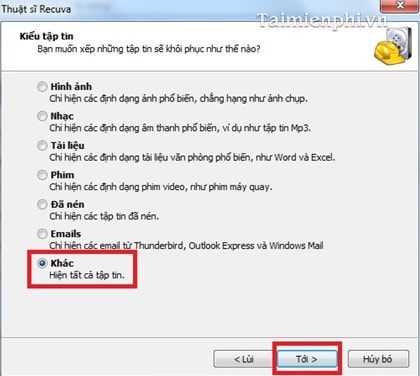
Bước 3: Lựa chọn các thiết bị rồi nhấn vào nút Tới để tiếp tục (Hình bên dưới).
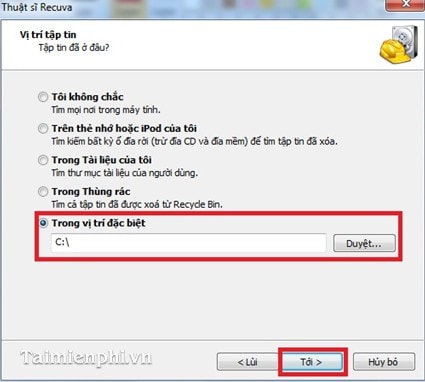
Bước 4: Nhấn nút Bắt đầu để tiến hành quét dữ liệu.
(Chương trình sẽ có 2 chế độ quét tìm dữ liệu là: Quét thông thường và Quét sâu, kĩ hơn. Quét sâu, kĩ hơn thì mất nhiều thời gian so với Quét thông thường nhưng hiệu quả hơn. Bạn nên thực hiện chế độ Quét thông thường trước, nếu không được kết quả như mong muốn thì lúc đấy bạn quay lại tích vào Bật quét sâu, kĩ hơn.)
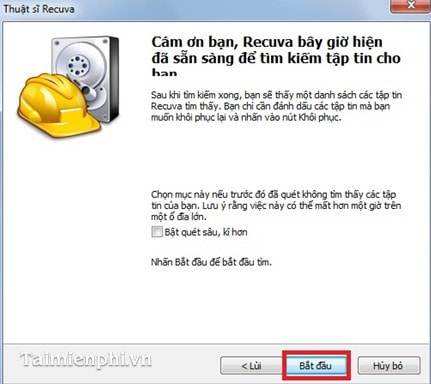
Bước 5: Tùy vào lượng dữ liệu mà thời gian quét nhanh hay chậm. Khi quét xong chương trình sẽ liệt kê các file bị xóa được thể hiện ở các màu cụ thể như:
Màu xanh lá cây: Khôi phục dữ liệu hoàn toàn.
Màu đỏ: Không thể khôi phục dữ liệu bị xóa
Màu vàng: Khả năng khôi phục dữ liệu bị xóa thấp.
Sau đó bạn tích chọn những file cần khôi phục lại rồi nhấn vào nút Phục hồi bên dưới thì chương trình sẽ lấy lại cho bạn những dữ liệu cần thiết. (Hình bên dưới).
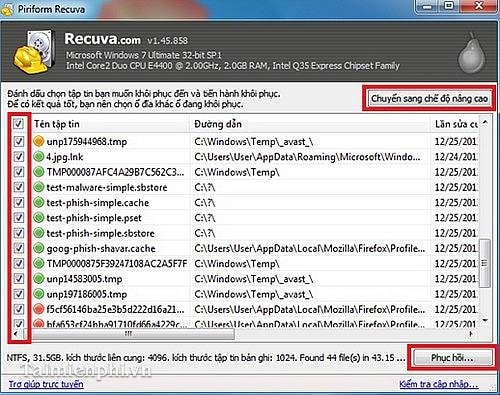
Ngoài ra, bạn có thể nhấn vào nút Chuyển sang chế độ năng cao ở phía trên để tùy chỉnh ở nhiều chế độ khác nhau. (Một số hình ảnh bên dưới).
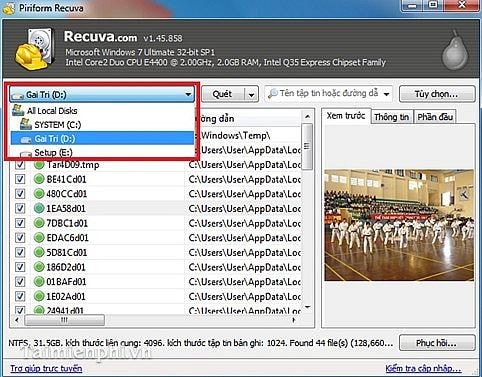
Chế độ quét tìm dữ liệu: Quét tập tin và Quét nội dung…
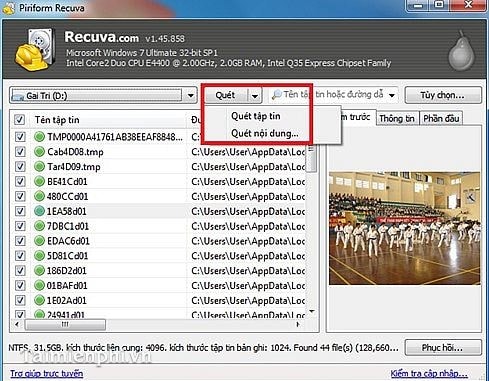
Chế độ “Quét nội dung…” Tìm dữ liệu theo phần mở rộng như *.doc, *.docx, *.htm…..
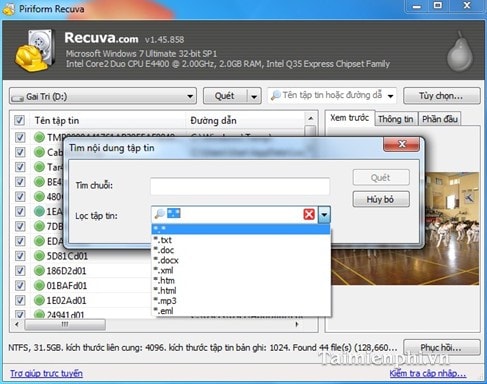
Thiết lập theo kiểu file như file hình ảnh, file nhạc, file tài liệu…. để việc tìm kiếm đạt được hiểu quả tốt nhất.
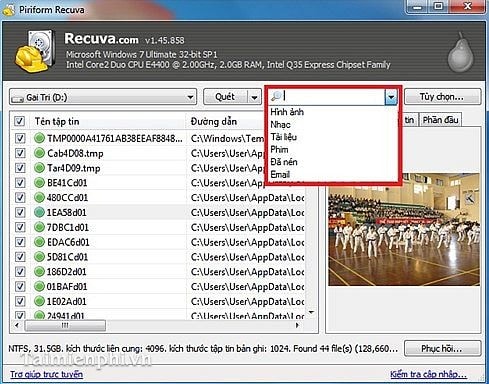
Và một số các tùy chọn khác như:
Thẻ Chung cho phép bạn tùy chọn ngôn ngữ, kiểu hiển thị…
Thẻ Hành động cung cấp các tùy chọn tìm kiếm dữ liệu.
Thẻ Thông tin cung cấp các thông tin về chương trình như phiên bản, nhà sản xuất…
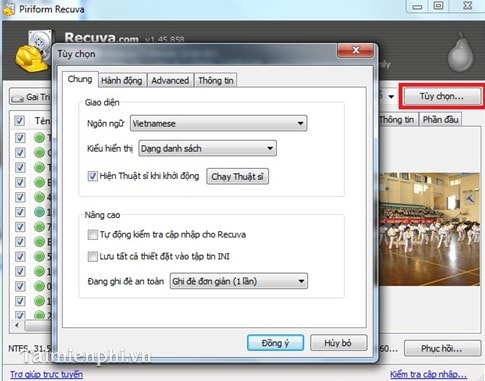
Từ đó mà bạn đưa ra phương án phục hồi dữ liệu bị xóa tốt nhất.
Lưu ýĐể tránh ảnh hưởng đến việc mất dữ liệu hoặc không thể phục hồi, bạn nên chọn 1 phân vùng chứa file khác hẳn với phân vùng mà file bị xoá, ví dụ dữ liệu cần lấy lại ổ D: thì khi lấy lại nên lưu ở ổ C hoặc E, nếu là dữ liệu quan trọng bạn nên sử dụng thêm 1 thiết bị lưu trữ mới như: USB, ổ cứng di động hoặc 1 ổ cứng khác để chứa dữ liệu phục hồi, như vậy vừa đảm bảo an toàn cho dữ liệu cần phục hồi vừa giúp tốc độ quá trình phục hồi được nhanh hơn do quá trình đọc và ghi độc lập trên 2 thiết bị khác nhau. Lưu ý này áp dụng với tất cả các phần mềm khôi phục dữ liệu.
Mẹo Tại sao nên sử dụng thêm thiết bị lưu trữ khác để chứa file phục hồi?
Dữ liệu mà bạn có thể dùng phần mềm lấy lại là do HĐH mới chỉ “đánh dấu” là xoá trên ổ cứng mà chưa tiến hành xoá hẳn ở mức vật lý vì vậy mà các phần mềm khôi phục sẽ tìm kiếm những tệp tin này và cho phép người dùng phục hồi lại nó, nhưng nếu trong quá trình phục hồi chính những file cần phục hồi lại (giả sử là file A) ghi đè vào không gian ổ đĩa có chứa chính file cần phục hồi khác (giả sử file B) (HĐH hiểu những khu vực đã đánh dấu xoá có thể ghi file), nếu việc này xảy ra thì sau khi phần mềm phục hồi được file A nó tìm lại vị trí file B để phục hồi nhưng thực tế tại địa chỉ này giờ lại là file A đã phục hồi, như vậy File B sẽ bị mất vĩnh viễn. Do đó như đã nói, để an toàn hãy sử dụng thêm thiết bị lưu trữ mới để chứa file cần phục hồi.
Hiện nay có rất nhiều phần mềm hỗ trợ phục hồi dữ liệu bị xóa trong máy tính, Recuva là một trong số ít những phần mềm mang lại hiệu quả cao. Ngoài ra, các bạn cũng có thể download Wondershare Data Recovery, Easeus Data Recovery Wizard, Wise Data Recovery, … để lấy lại các file dữ liệu bị xóa, bị mất trong máy tính. Trong đo, Easesus Data Recovery Wizard phục hồi các dữ liệu đã bị xóa khỏi máy tính, chương trình hỗ trợ người dùng phục hồi các files như âm thanh, video, tài liệu… một cách nhanh chóng.
Bên cạnh đó, Wise Data Recovery lại là phần mềm miễn phí, giống với Recuva cũng mang lại tốc độ phục hồi dữ liêu bị xóa hiệu quả. Hơn nữa, Wise Data Recovery cung cấp cho người dùng khả năng phục hồi lại các file dữ liệu trên máy tính và cả trên các thiết bị lưu trữ ngoài, USB, thẻ nhớ, máy ảnh, máy nghe nhạc, tham khảo cách phục hồi dữ liệu bằng Wise Data Recovery để biết cách sử dụng
Ngoài ra, các bạn cũng có thể khôi phục dữ liệu bằng DataRecovery trên máy tính để lấy lại các dữ liệu bị, hay bị xóa một cách vô tình trong quá trình sử dụng máy tính.
Xem thêm: Khôi phục dữ liệu bằng DataRecovery trên máy tính
Từ khoá liên quan:
khôi phục video
, khôi phục hình ảnh, khôi phục dữ liệu bằng recuva,




